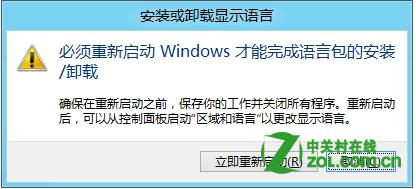1、在系统下同时按住键盘上 “Windows 徽标” 键和 “X” 键,在系统工具快捷入口打开“控制面板”;
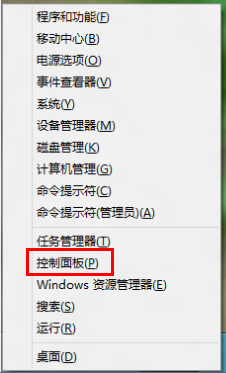
2、在“时钟.语言和区域”的选项下找到并打开“添加语言”;
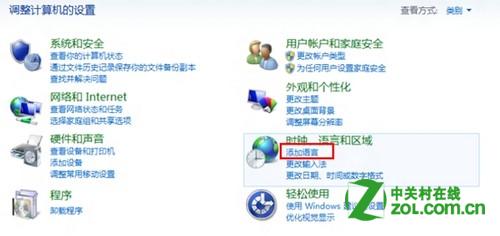
3、选择“添加语言” ;
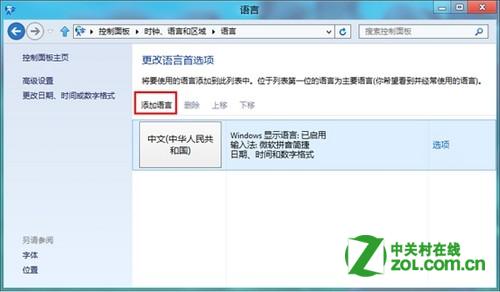
4、以英语为例,选择“英语”,双击即可;
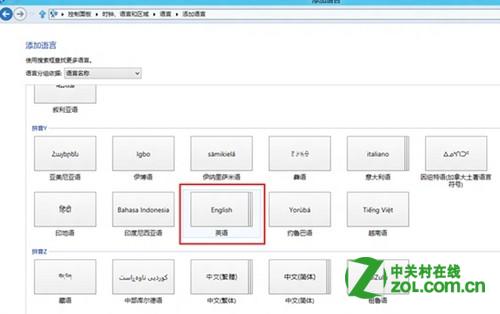
5、选择“英语(美国)”,选择为美式英语;
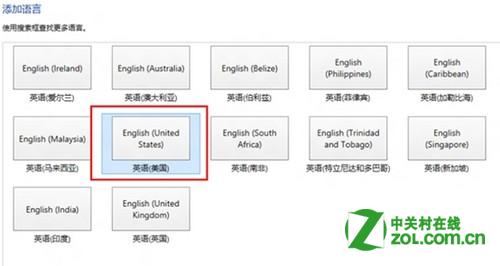
6、在英语的后面选择“选项”;
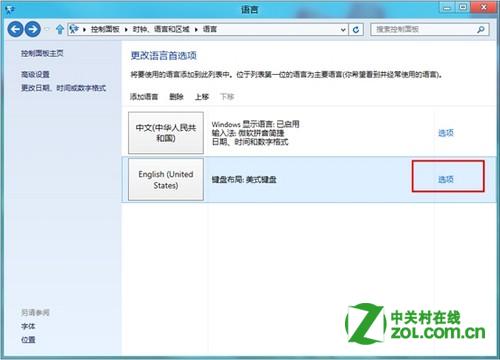
7、点击“选项”后进入此页面,点击“下载并安装语言包”进行下载。如下图所示:
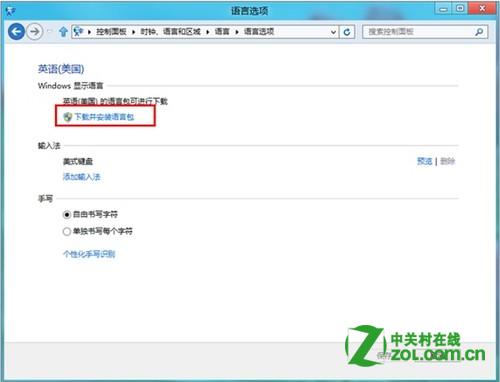
8、英语(美国)正在下载,如下图所示:
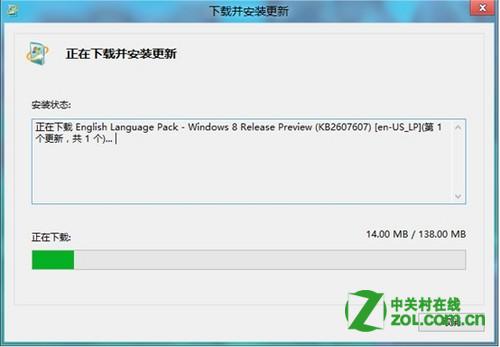
9、下载完成后会自自动进行安装。提示安装完成时点击“关闭”。重启电脑后即可生效;

10、下载并安装后的语言设置界面,再次点击英语右侧的“选项”即可设置为默认语言或者卸载语言;
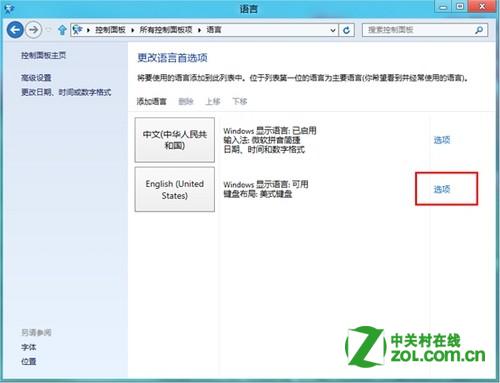
11、点击语言右侧“选项”后的界面,可将语言设为系统语言或卸载语言包。如下图所示:
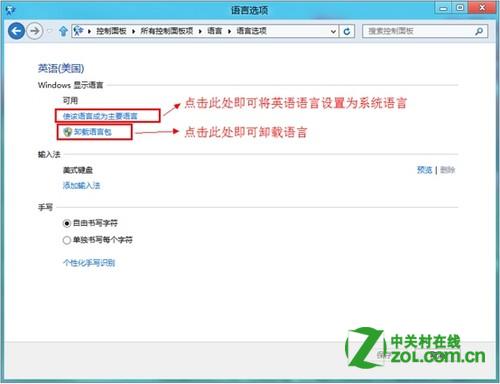
12、如果上图中选择了“设置该语言为只要语言”,会提示注销,注销后语言即可被应用;
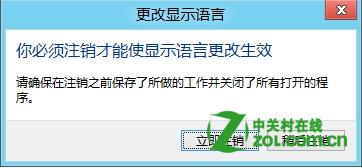
13、下图为设置英语为默认语言后的系统设置界面;
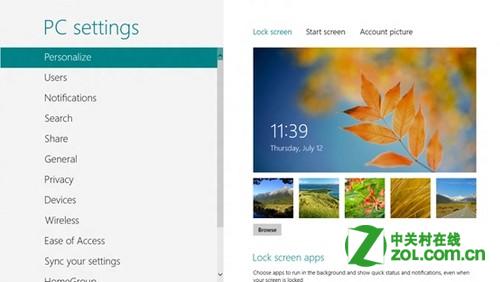
14、如果在语言设置界面中选择了“卸载语言包”,即可看到如下图的卸载界面;
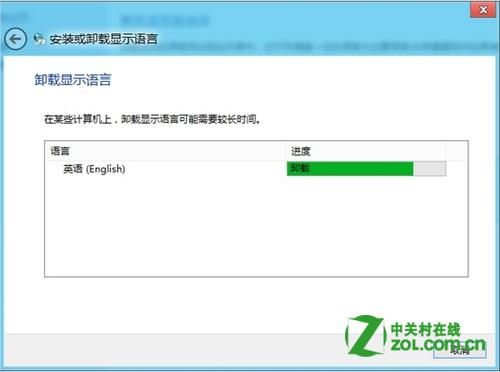
15、卸载完成后选择“立即重新启动”即可。